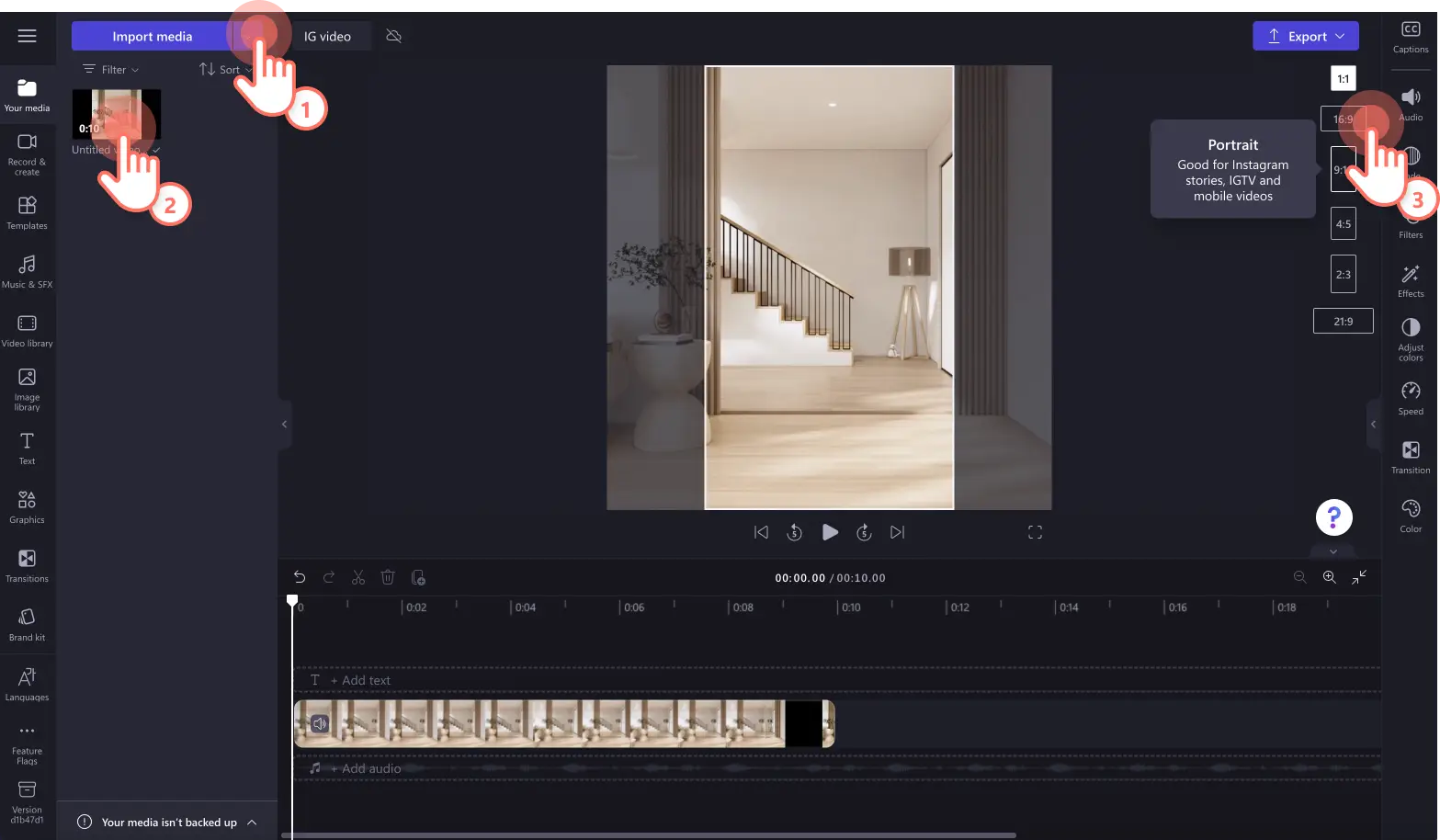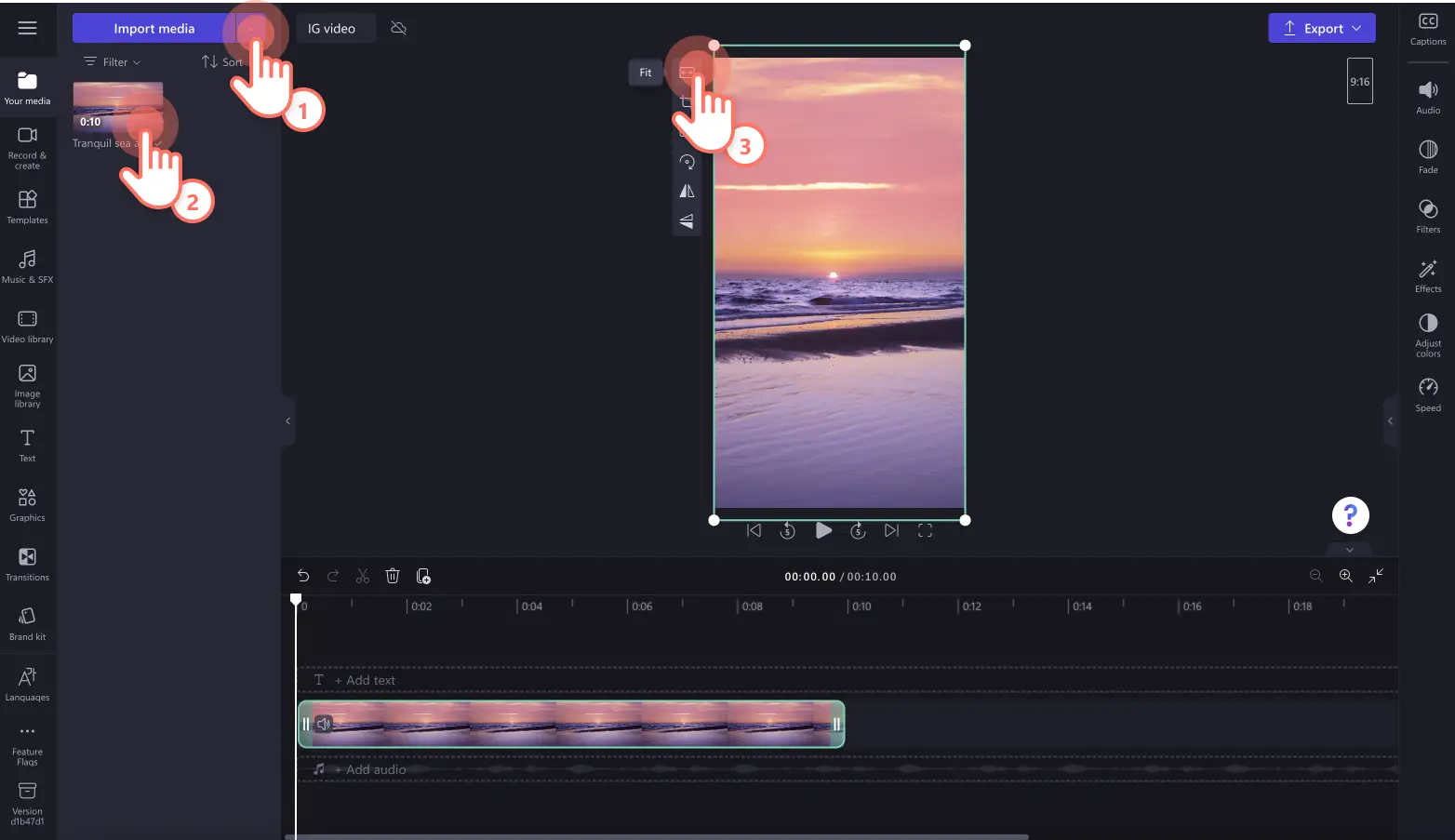Perhatian!Konten ini relevan untuk Clipchamp untuk akun pribadi.Coba type: entry-hyperlink id: 6aywL1ughjDB4YCcquEt1H jika Anda mencari informasi tentang Clipchamp untuk akun kerja.
Di halaman ini
Ingin membagikan video Anda kepada pemirsa baru dan memperoleh lebih banyak penayangan? Ubah ukuran dan posting video apa saja ke TikTok dengan mudah menggunakan pengubah ukuran video gratis.
Pengikut TikTok Anda mungkin tidak menonton video YouTube Anda atau mengikuti akun media sosial Anda yang lain. Jadi, mengubah ukuran video yang sudah ada adalah cara terbaik untuk menggunakan kembali konten dengan cepat tanpa perlu memulai dari awal. Cukup pilih rasio aspek video 9:16 agar video Anda cocok untuk diposting di TikTok kapan saja.
Lanjutkan membaca untuk mengetahui cara mengubah ukuran video YouTube dan Instagram untuk TikTok dan mengubah rasio aspek untuk video seluler dengan editor video Clipchamp.
Cara mengubah ukuran video YouTube untuk TikTok
Video YouTube memiliki rasio aspek yang berbeda dengan persyaratan TikTok. Anda bisa memposting video YouTube layar lebar 16:9 ke TikTok, tetapi akan ada batas hitam di sekitar bagian atas dan bawah posting Anda.
Untuk mengunggah video YouTube ke TikTok, ikuti langkah-langkah di bawah ini.
Masuk ke Clipchamp atau buat akun secara gratis.
Impor video YouTube Anda, lalu tambahkan video ke lini masa.
Edit rasio aspek dari layar lebar 16:9 ke vertikal 9:16.
Sesuaikan batas video menggunakan tombol fit, isi, dan pangkas pada bilah alat mengambang.
Simpan video TikTok baru Anda dalam resolusi video 1080p.
Cara mengubah ukuran video Instagram untuk TikTok
Video Instagram terkadang memiliki rasio aspek layar lebar atau persegi, jadi Anda perlu mengubah ukurannya agar sesuai dengan persyaratan TikTok. Anda dapat memposting Reel Instagram vertikal ke TikTok tanpa perlu mengeditnya.
Untuk mengedit video Instagram Anda seperti seorang profesional di TikTok, ikuti langkah-langkah di bawah ini.
Masuk ke Clipchamp atau buat
akun secara gratis.
Impor video Instagram Anda, lalu tambahkan video ke lini masa.
Edit rasio aspek dari layar lebar 16:9 atau persegi 1:1 ke vertikal 9:16.
Sesuaikan batas video menggunakan tombol fit, isi, dan pangkas pada bilah alat mengambang.
Simpan video TikTok baru Anda dalam resolusi video 1080p.
Cara mengubah ukuran video seluler untuk TikTok
Video seluler dapat direkam dalam rasio aspek layar lebar 16:9 atau vertikal 9:16. Beberapa video vertikal dapat memiliki batas hitam saat diunggah ke TikTok jika rasio aspeknya bukan 9:16. Jika Anda ingin mengubah rasio aspek video seluler, cukup gunakan prasetel pengubah ukuran video, atau pangkas video sesuai keinginan Anda di jendela pratinjau video.
Ubah rasio aspek video seluler dalam beberapa klik dengan mengikuti langkah-langkah di bawah ini.
Masuk ke Clipchamp atau buat akun secara gratis.
Impor video seluler, lalu tambahkan ke lini masa.
Jika rasio aspek video adalah layar lebar 16:9, ubah ke vertikal 9:16.Jika video sudah vertikal tetapi memiliki batas hitam, edit menggunakan tombol fit, isi, dan pangkas pada bilah alat mengambang.
Simpan video TikTok baru Anda dalam resolusi video 1080p.
Edit video TikTok secara online dengan mudah menggunakan Clipchamp
Langkah 1. Impor video atau pilih rekaman stok
Untuk mengimpor video, klik tombol impor media di tab media Anda pada toolbar untuk menelusuri file di komputer, atau sambungkan OneDrive Anda.
Anda juga dapat menggunakan atau menambahkan media stok bebas royalti pada video TikTok. Klik tab perpustakaan video pada toolbar dan telusuri kategori stok yang berbeda.
Untuk menambahkan media Anda ke lini masa, cukup seret dan lepaskan video dari tab media ke lini masa.
Langkah 2. Edit rasio aspek video Anda
Untuk mengubah rasio aspek video, klik tombol rasio aspek 16:9 yang ada di bawah tombol ekspor.
Pratinjau opsi rasio aspek (9:16, 1:1, 2:3, dan 21:9), lalu klik rasio aspek vertikal 9:16..
Jika ada batas hitam pada video Anda, klik tombol isi pada bilah alat mengambang.
Anda dapat memindahkan bagian tengah video di sekitar jendela pratinjau sesuka Anda dan memangkas video menggunakan tombol pangkas pada bilah alat mengambang.
Langkah 3. Simpan dan bagikan ke TikTok
Sebelum menyimpan video TikTok baru Anda, pastikan untuk melakukan pratinjau dengan mengeklik tombol putar. Jika Anda sudah siap menyimpan, klik tombol ekspor, lalu pilih resolusi video. Untuk mendapatkan kualitas terbaik, sebaiknya Anda menyimpan video dalam resolusi 1080p.Pelanggan berbayar dapat menyimpan dalam resolusi video 4K.
Dari layar ekspor, klik integrasi TikTok untuk langsung membagikan video Anda ke profil TikTok.
Untuk bantuan lebih lanjut terkait penggunaan pengubah ukuran video, lihat artikel bantuan, atau tonton tutorial YouTube. Jika Anda sedang mencari ide video TikTok, lihat Tren terbesar TikTok.
Dengan menggunakan pintasan fit otomatis dan opsi prasetel rasio aspek, ubah video apa pun untuk TikTok. Coba Clipchamp gratis atau unduh aplikasi Clipchamp Windows.